Cum să partajați conținut web folosind Microsoft Edge în Windows 10
Microsoft Ferestre Din 10 Microsoft Edge / / March 17, 2020
Funcția de partajare în Windows 10 Microsoft Edge facilitează partajarea conținutului web prin e-mail, social media și prin alte aplicații și servicii.
Funcția de partajare în Windows 10 Microsoft Edge facilitează partajarea conținutului web prin e-mail, social media și prin alte aplicații și servicii. Dacă ești nou la Edge, iată ce poți face.
Partajarea conținutului Web în Microsoft Edge
Când vă aflați pe o pagină pe care doriți să o partajați, selectați butonul Share, care se află în colțul din dreapta sus al Microsoft Edge. Apoi, alege modul în care serviciul doriți să partajați și pagina.
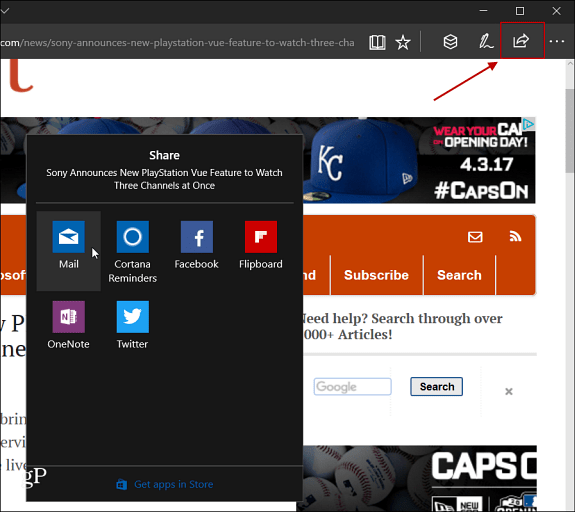
Iată câteva exemple de distribuire prin diferite aplicații începând cu aplicația Mail din Windows 10 Creators Update.
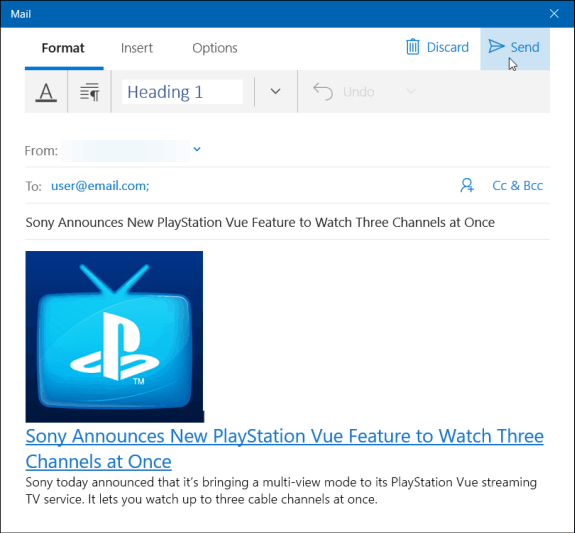
Partajarea unei pagini web din Microsoft Edge folosind aplicația Mail în Windows 10 Creators Update.
Și iată exemplul folosirii Twitter. Se afișează în linkul către pagină și puteți edita tweet-ul cum doriți.
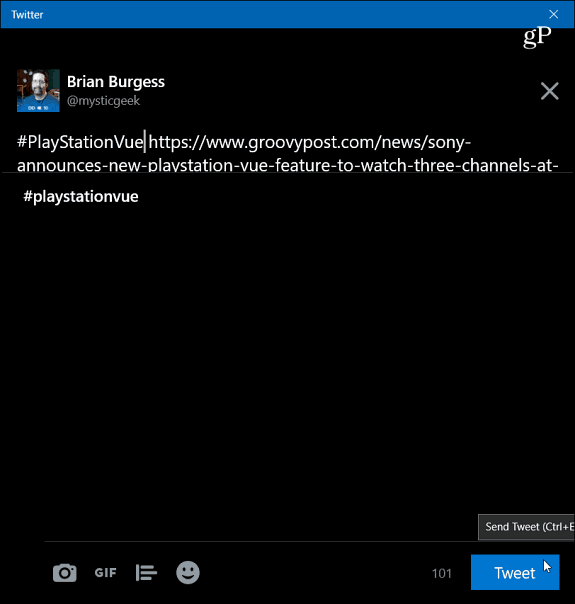
Partajarea unui link de pagină web de la Microsoft Edge în Windows 10 Creators Update prin Twitter.
Dacă utilizați Actualizare aniversară Windows 10 (versiunea 1607) pictograma de partajare în Edge este în același loc, dar veți observa că are un design diferit. De asemenea, veți obține un meniu flyout din partea dreaptă a ecranului, care are o listă de aplicații cu care puteți partaja pagina.
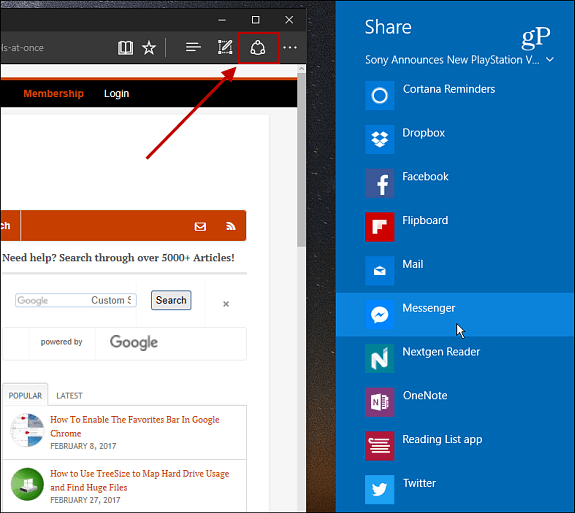
Partajarea unei pagini web din Edge în Windows 10 Anniversary Update.
Partajează o captură de ecran a unei pagini web
Puteți utiliza, de asemenea, Instrumentul Web Note în Edge să partajați o secțiune a paginii, să o editați și să o marcați. Acest lucru este benefic dacă doriți cu adevărat să evidențiați ceva specific. Pentru acest exemplu, folosesc Creators Update, dar funcționează în același mod în versiunea 1607.
În timp ce pe pagina din care doriți să luați o secțiune, deschideți instrumentul Notă Web făcând clic pe pictograma acesteia de lângă butonul de partajare.
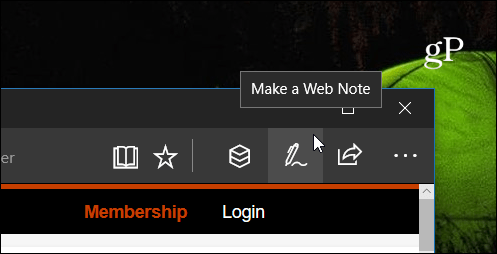
Acesta deschide bara de instrumente Web Note și de acolo puteți selecta butonul Clip.
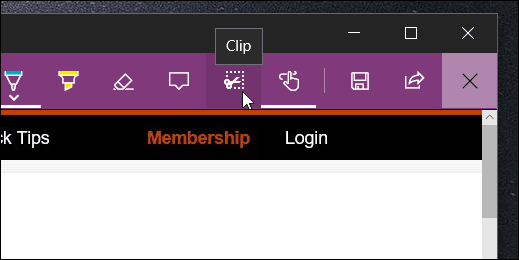
Apoi trageți peste zona paginii în care doriți să trimiteți o captură de ecran.
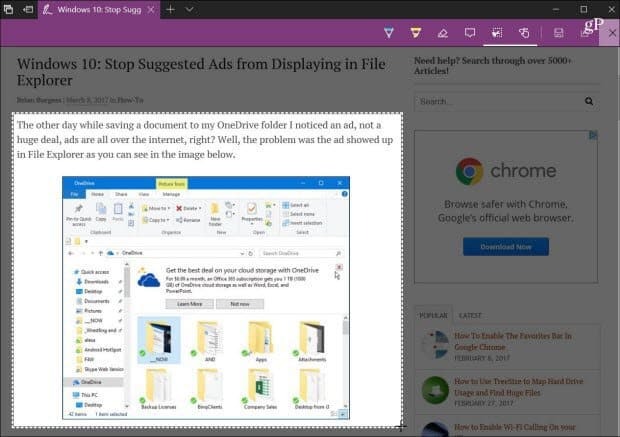
Alegeți acum butonul Partajare (care este încă în colțul din dreapta sus) și alegeți aplicația pe care doriți să o partajați. În acest caz, am folosit Twitter. Observați că include ecranul pe care l-am tuns, precum și un link către pagina inițială.
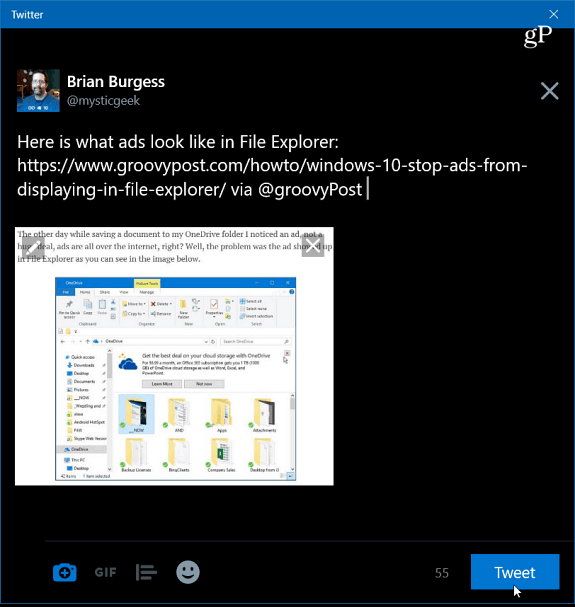
Partajarea unei capturi de ecran a unei secțiuni a unui articol prin intermediul aplicației Twitter de la Edge.
câteva îmbunătățiri au fost adăugate la Edge de când a fost introdusă în prima versiune a Windows 10 în 2015. Deși noile caracteristici, cum ar fi posibilitatea de a anula filele și, în sfârșit, suportul pentru extensii sunt binevenite, este important să știm cum să gestionați setările fundamentale, cum ar fi distribuirea.
Folosești Microsoft Edge pentru a partaja conținut web de la Windows 10? Lasă-ne un comentariu și anunță-ți gândurile.


